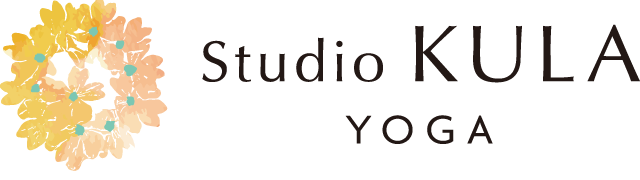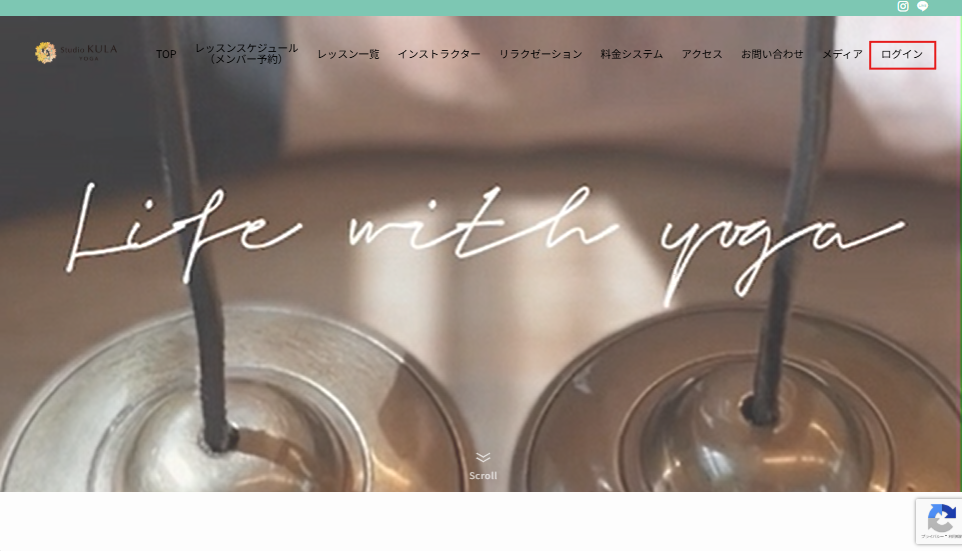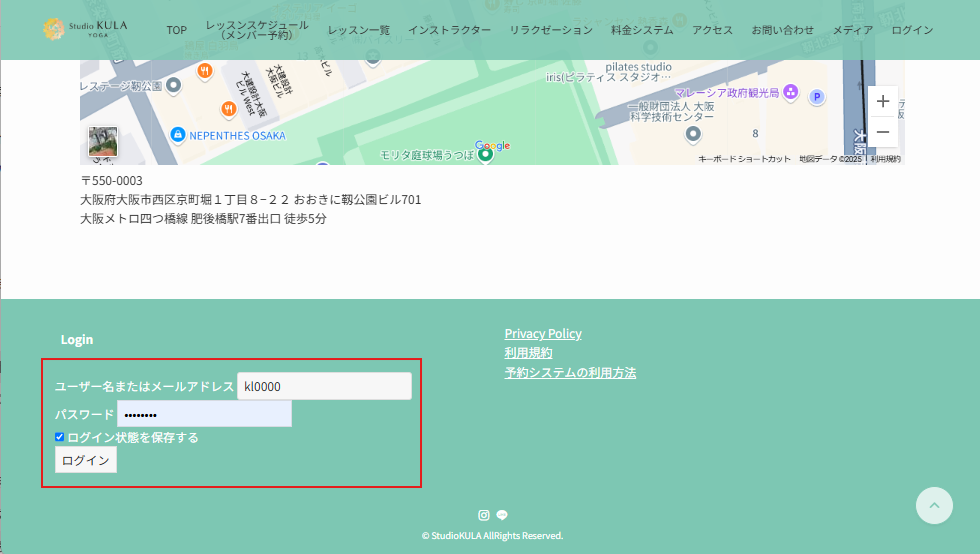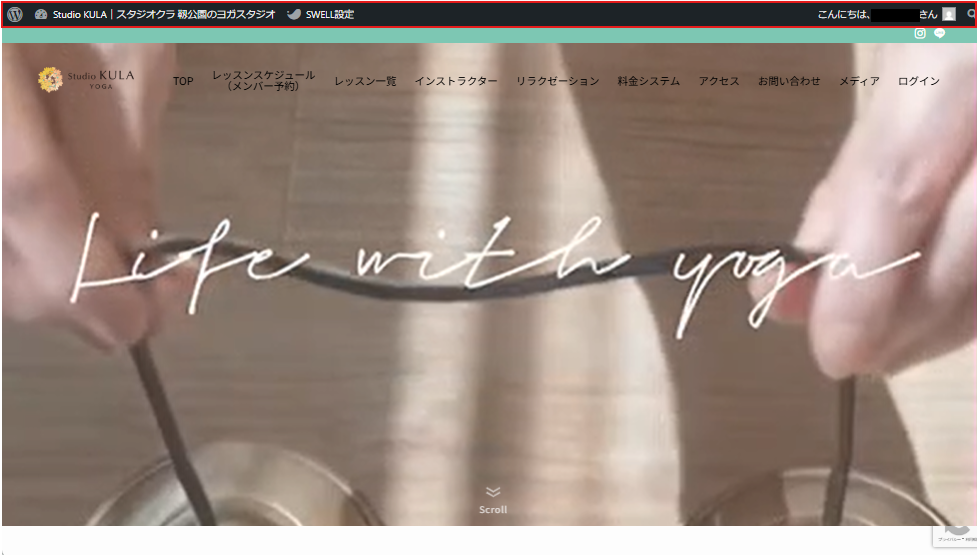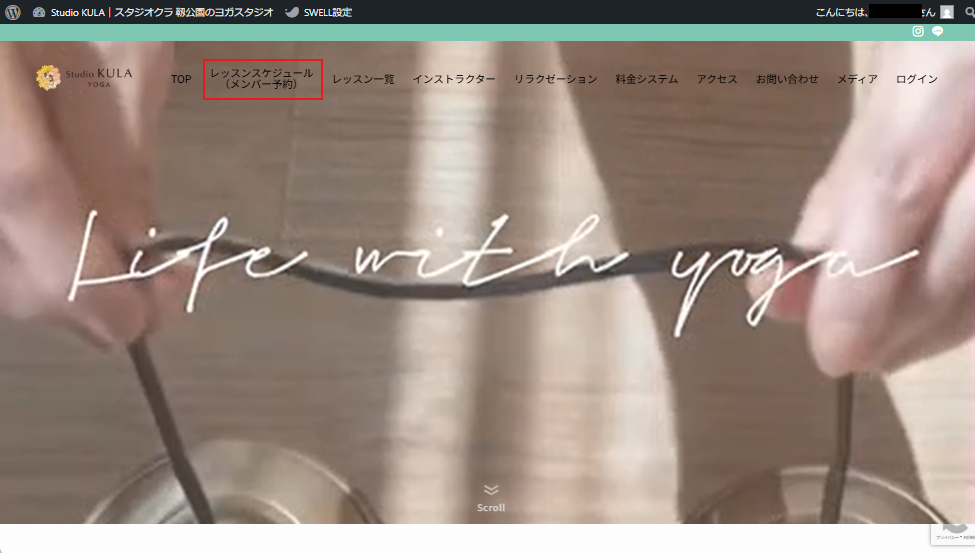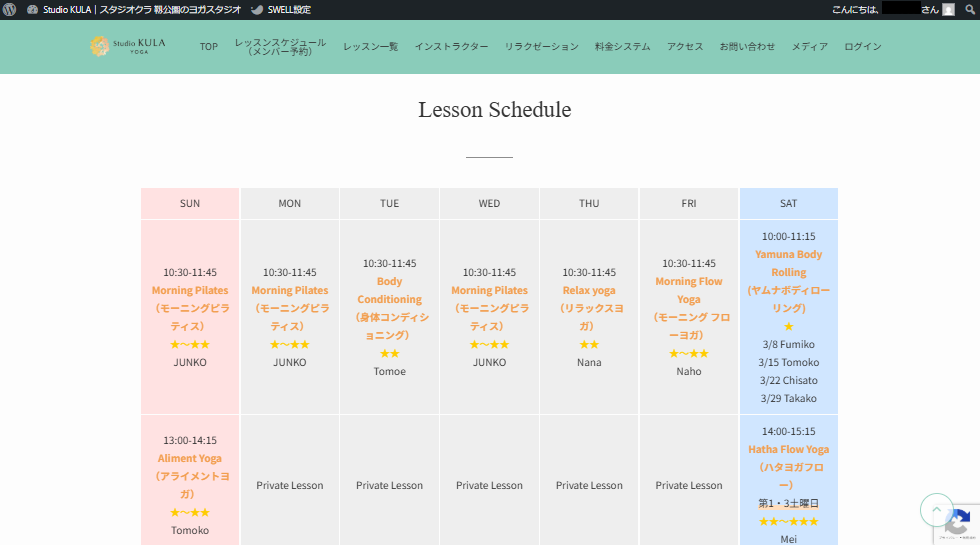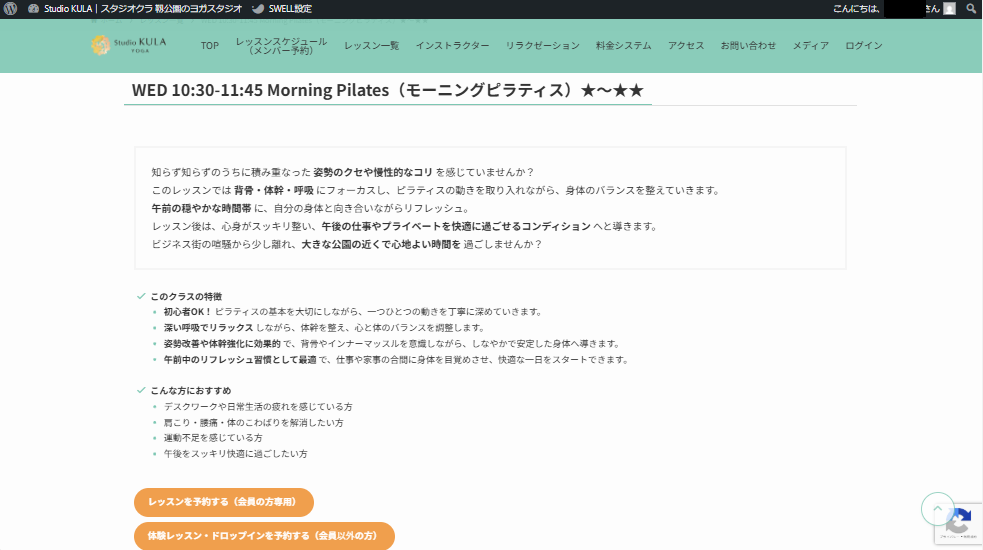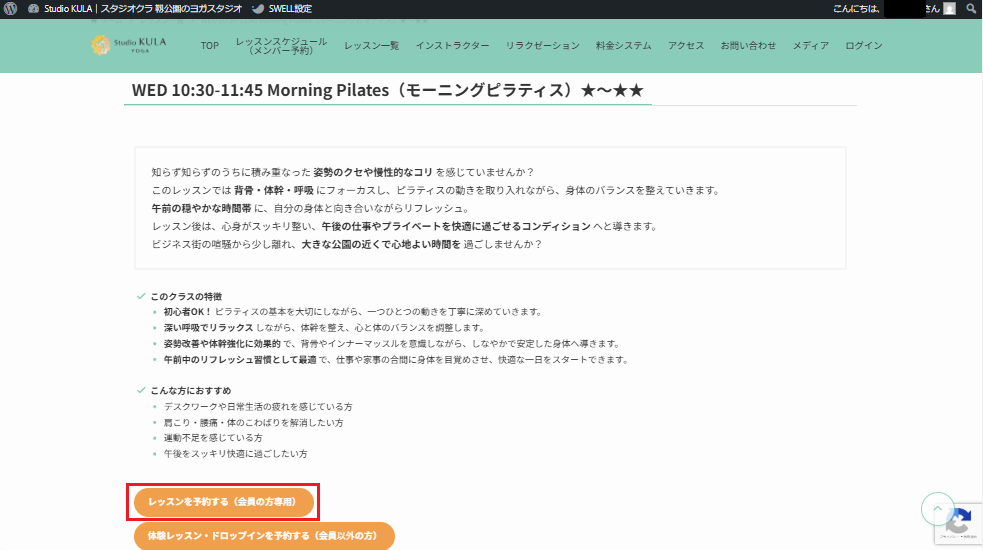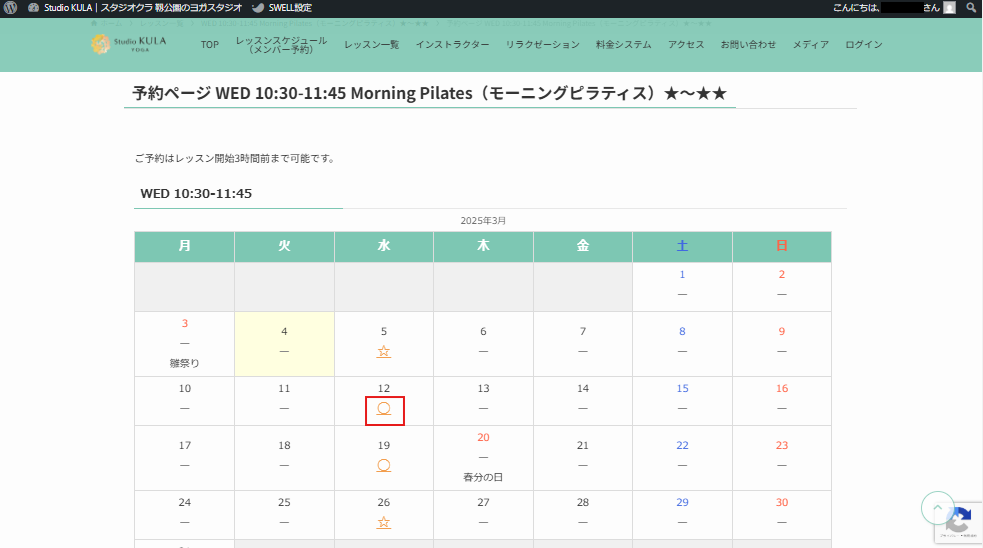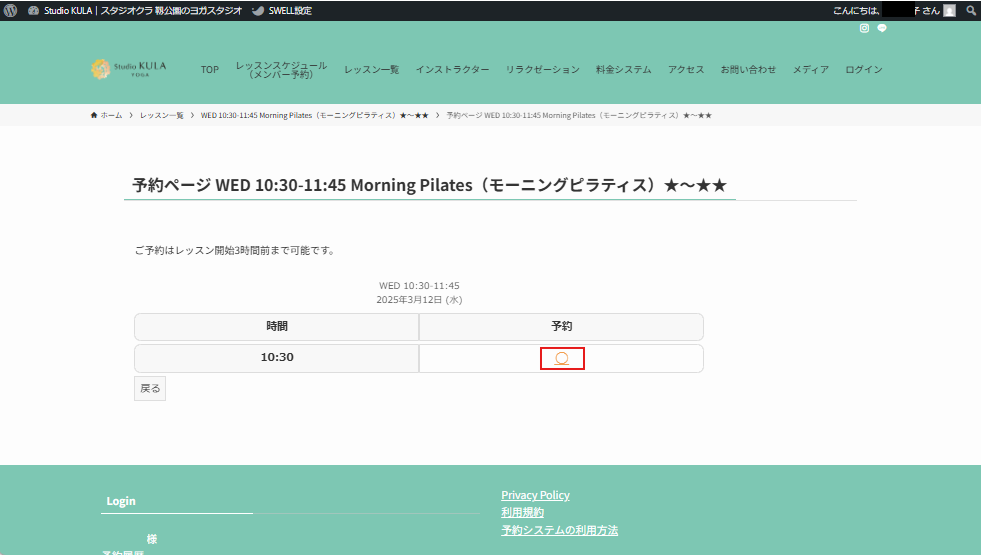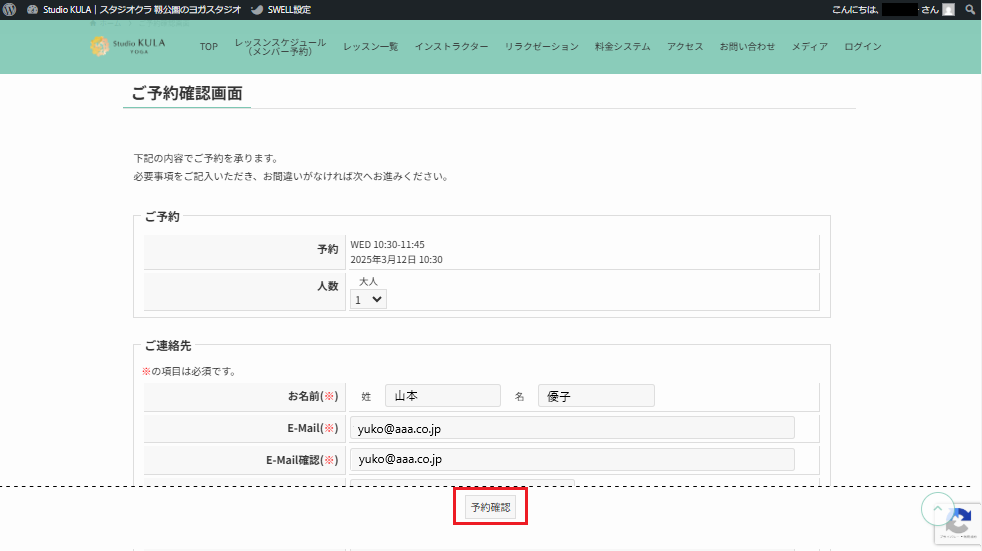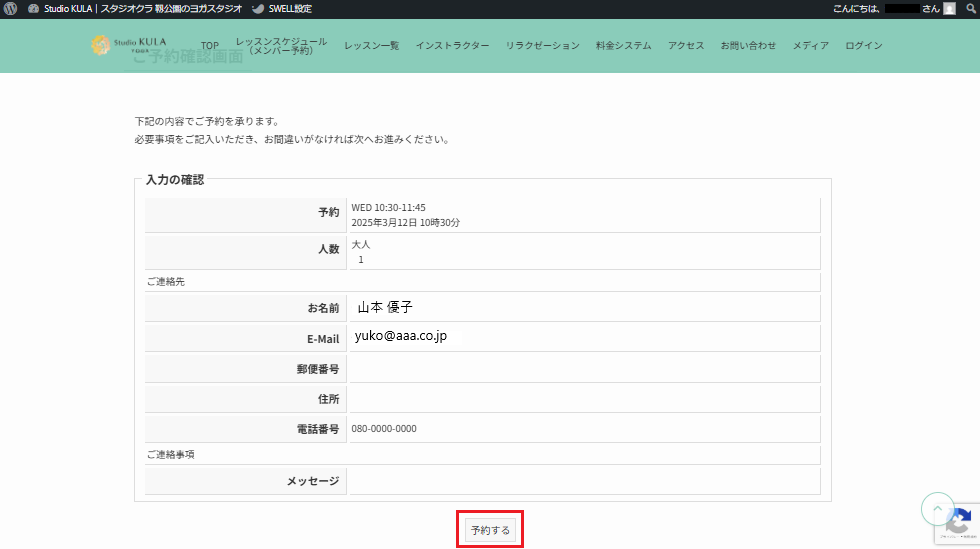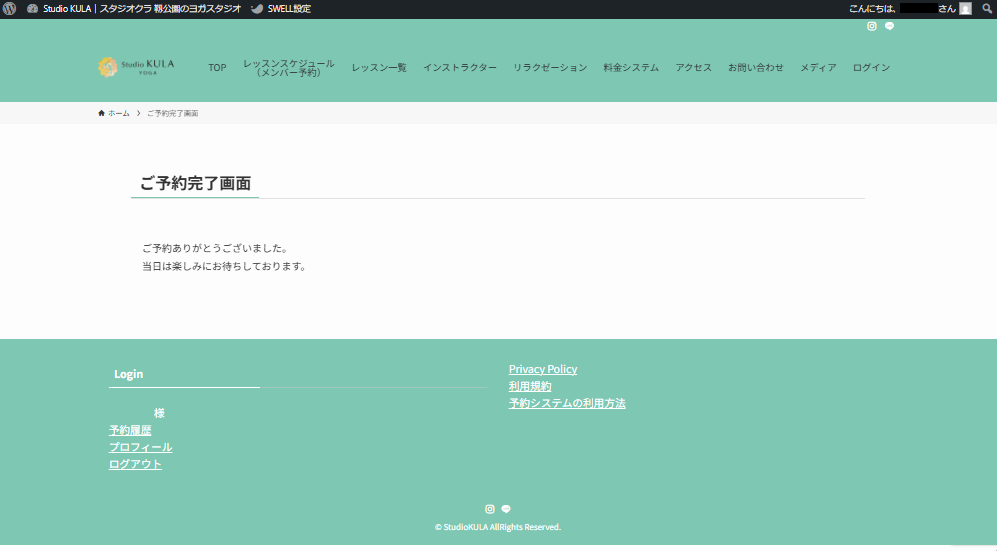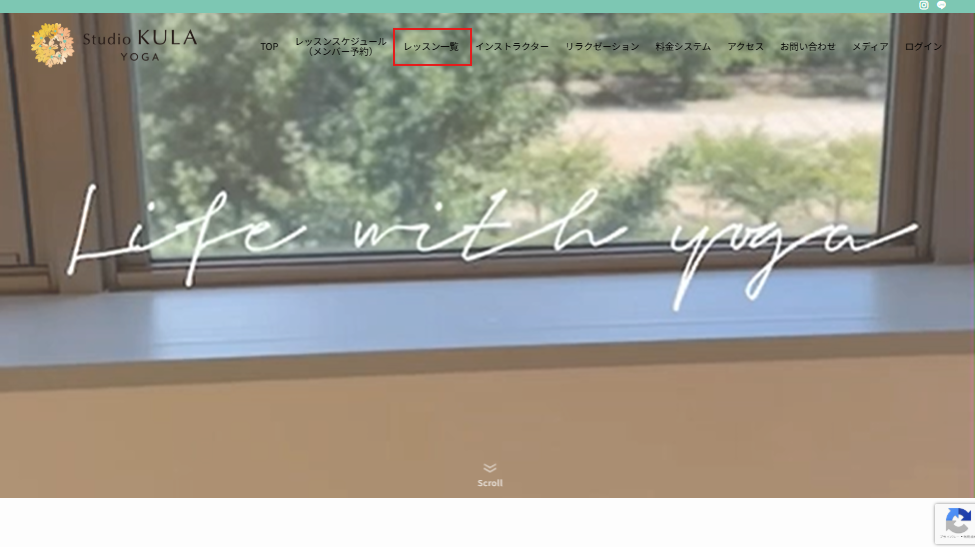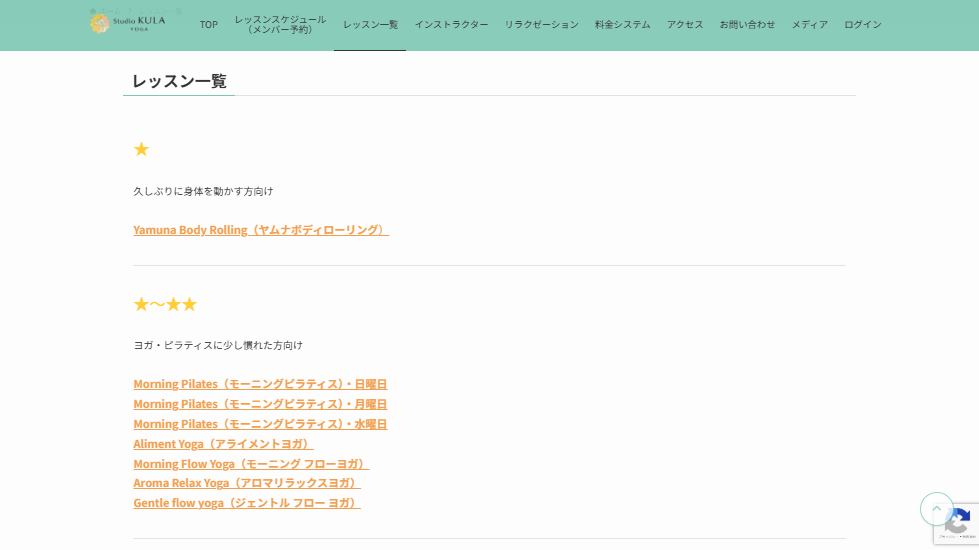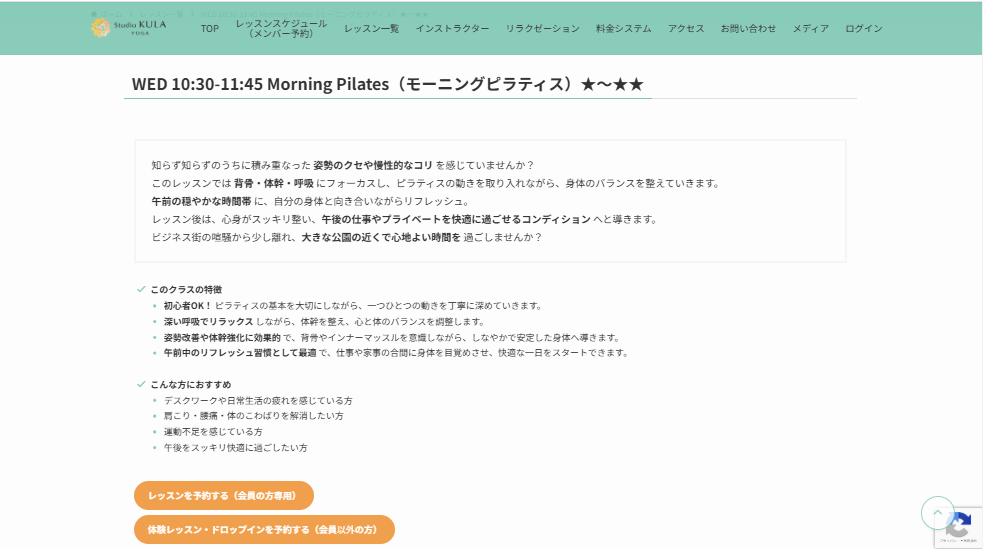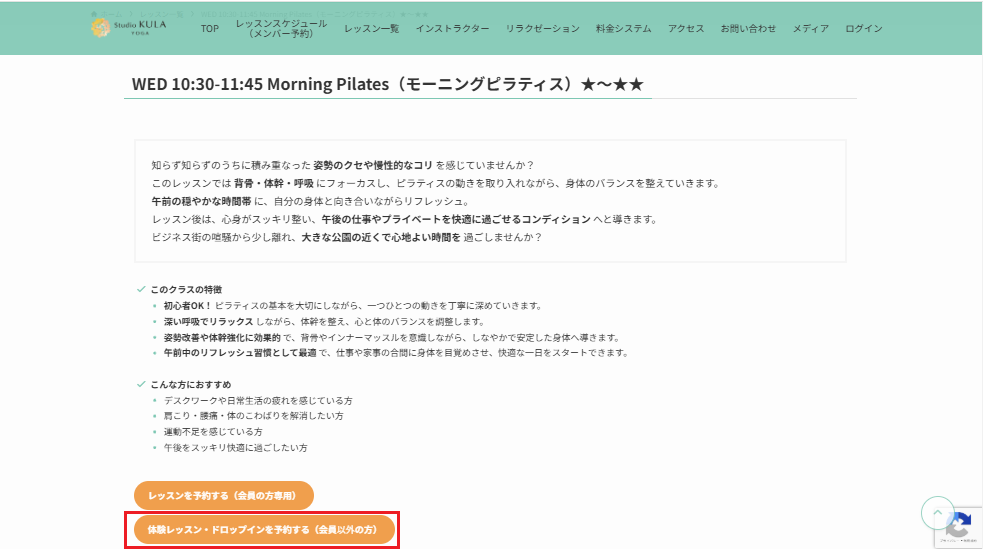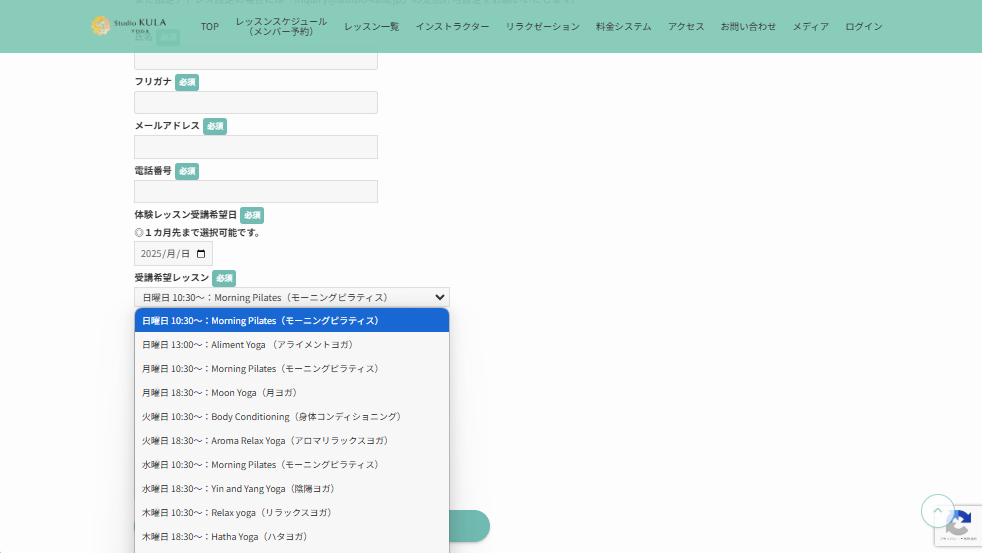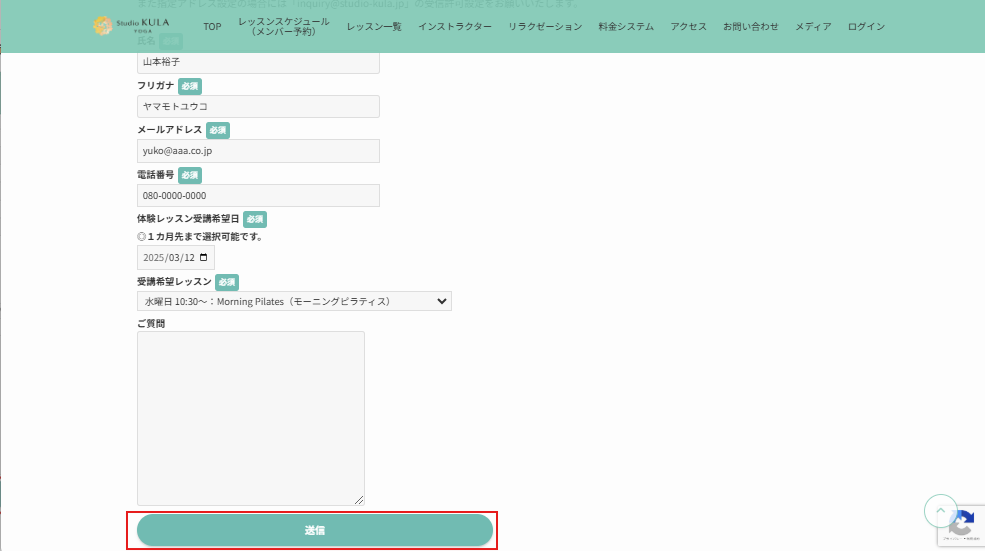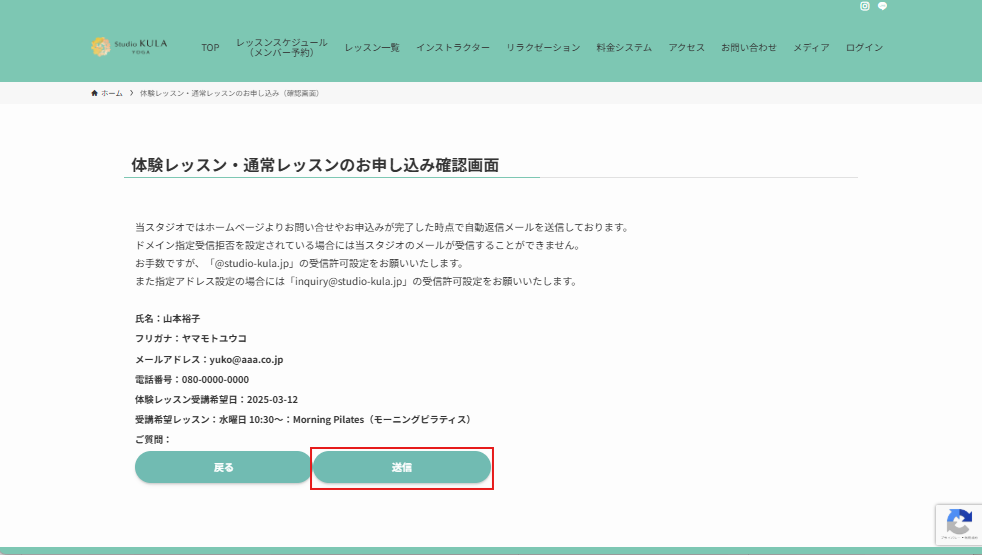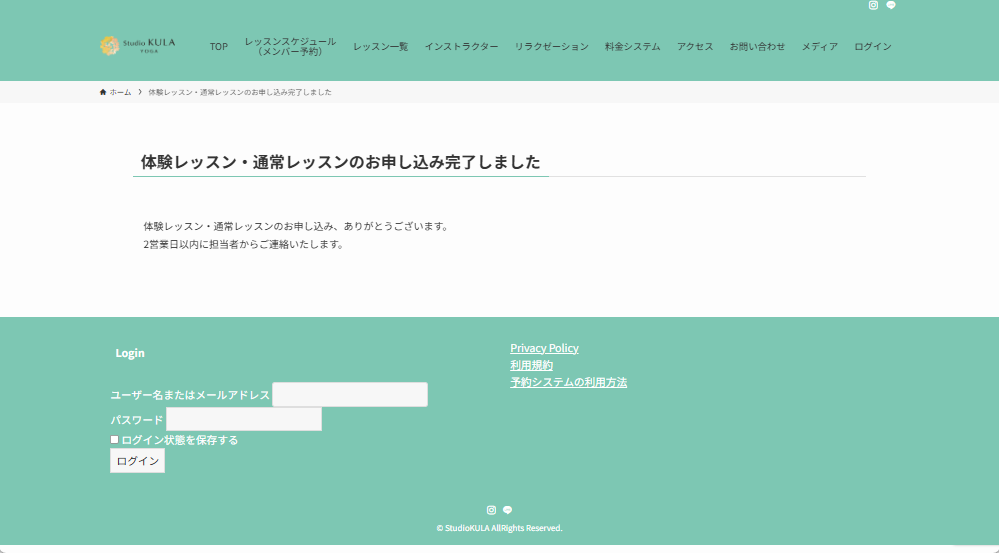Studio KULAメンバーの方へ|レッスン予約方法
予約サイトにログイン
- 1. Studio KULA Webページの「ログイン」メニューをクリックする。
-

- 2. ログイン画⾯が表⽰されます。入会時にメールでご案内しています「ユーザー名」と設定した「パスワード」を⼊⼒し、「ログイン情報を保存する」チェックボックスにチェックを⼊れて「ログイン」ボタンをクリックします。
-

- 3. Webサイトへのログインが完了し、Studio KULA のトップページが表⽰されます。
※ログインが完了しますと、Studio KULA のサイト画⾯上部に⿊いバーが表⽰され、右端にログインしているユーザー情報が表⽰されます。 -

予約したいレッスンを選択
- 1. 表⽰されているStudio KULA のWebページ画⾯上部メニューから「レッスンスケジュール(メンバー予約)」をクリックします。
-

- 2. レッスンスケジュールが表⽰されます。予約したいレッスンをクリックします。
-

- 3. 選択したレッスンの詳細画⾯が表⽰されます。
-

レッスン予約を確定
- 1. 選択したレッスンの詳細画⾯中央部にある「レッスンを予約する(会員の⽅専⽤)」ボタンをクリックします。
-

- 2. レッスンスケジュールが表⽰されます。予約したい⽇にちのマーク(〇または☆)をクリックします。
-

- 3. レッスンの予約ページが表⽰されます。表⽰されている予約マーク(〇または☆)をクリックします。
-

- 4. ご予約確認画⾯が表⽰されます。⼊⼒必須項⽬を⼊⼒し、内容を確認して画⾯下部の「予約確認」ボタンをクリックします。
-

- 5. 最終ご予約確認画⾯が表⽰されます。内容を確認し、画⾯下部の「予約する」ボタンをクリックします。
-

- 6. 「ご予約完了画⾯」が表⽰されます。また、予約が完了したことをお知らせするメール「件名:【Studio KULA|ご予約を承りました】」が送付されますので、そちらをご確認ください。
-

-
※ご予約、ご予約のキャンセルはレッスン開始3時間前まではこちらの予約システムをご利用をお願いします。
※レッスン開始3時間前を切りますと、こちらの予約システムをご利用できなくなります。
※レッスン開始3時間前を切ったが、どうしてもキャンセルする必要がある場合はLINE・メール・InstagramのDMでお知らせください。
Studio KULAのレッスンを体験・ドロップインで予約する方法
体験レッスンまたは単発レッスン(ドロップイン)の選択
- 1. Studio KULA Webページの「レッスン一覧」メニューをクリックする。
-

- 2. レッスン一覧画面からレッスン内容を確認し、予約したいレッスンを決定します。
-

※レッスン一覧と共にレッスンスケジュールを確認されることをお勧めします。
- 3. 予約するレッスンを選択して、レッスンの詳細画面を表示します。
-

予約フォームへの入力
- 1. 選択したレッスンの詳細画⾯中央部にある「体験レッスン・ドロップインを予約する(会員以外の方)」ボタンをクリックします。
-

- 2. 表示された「体験レッスン・通常レッスンのお申し込み」画面で必要事項を入力します。
-

予約完了&当日の流れ
- 1. 「体験レッスン・通常レッスンのお申し込み」画面の必要項目を入力し、「送信」ボタンをクリックします。
-

- 2. 「体験レッスン・通常レッスンのお申し込み確認画面」が表示されます。内容を確認して画⾯下部の「送信」ボタンをクリックします。
-
※入力情報を修正する場合は「戻る」ボタンをクリックしてください。

- 3. 「体験レッスン・通常レッスンのお申し込み完了しました」と表⽰されます。また、お申し込みが完了したことをお知らせするメール
「件名:Studio KULA|スタジオクラ 靱公園のヨガスタジオ 体験レッスン・通常レッスンのお申し込み】」が送付されます。
ご予約の確定については、2営業日以内に担当者からご連絡いたします。 -

よくある質問(FAQ)
(支払い方法、キャンセル、変更などのQ&Aを記載)
お問い合わせ
(予約に関する疑問や不明点がある場合の問い合わせ先を案内)